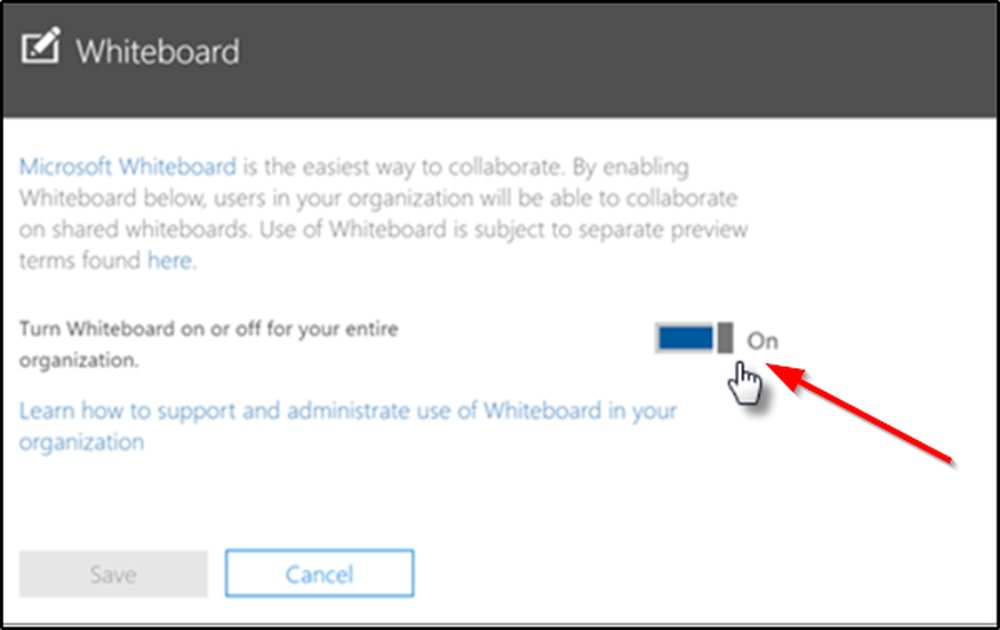So aktivieren Sie die Zwei-Faktor-Authentifizierung von Microsoft

Richten Sie die Microsoft-Bestätigung in zwei Schritten für alle Microsoft-Dienste ein
Schritt 1 - Melden Sie sich unter https://account.live.com/proofs/Manage bei Ihrem Konto an. Klicken Richten Sie die Bestätigung in zwei Schritten ein Verknüpfung. Folgen Sie dann den Anweisungen auf dem Bildschirm.
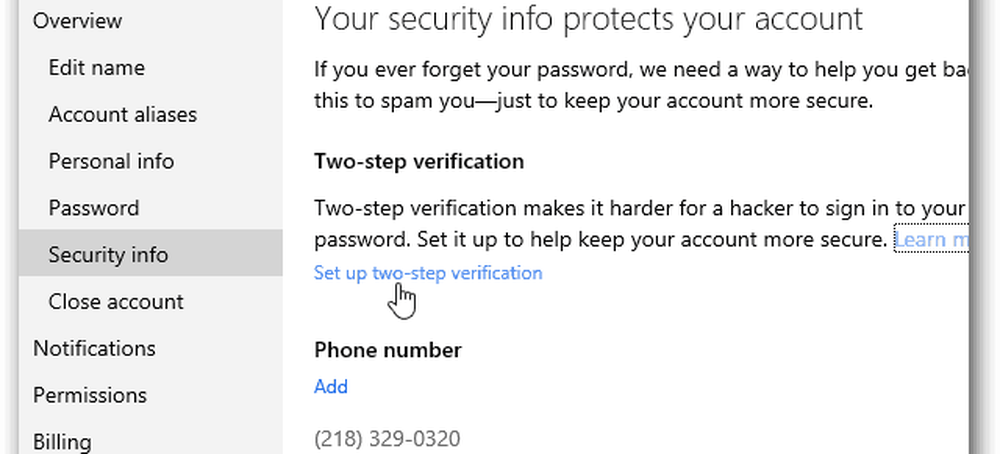
Eine frustrierende Sache, die ich festgestellt habe, war, dass es nicht möglich ist, eine Überprüfung in zwei Schritten für verknüpfte Konten einzurichten.
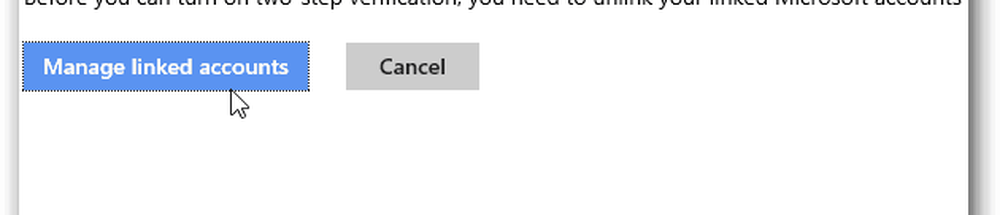
Wenn Sie also über ein verknüpftes Konto verfügen, müssen Sie sie zuerst aufheben. Wie ärgerlich dies beim Wechseln zwischen Konten sein kann, bin ich mir noch nicht sicher.
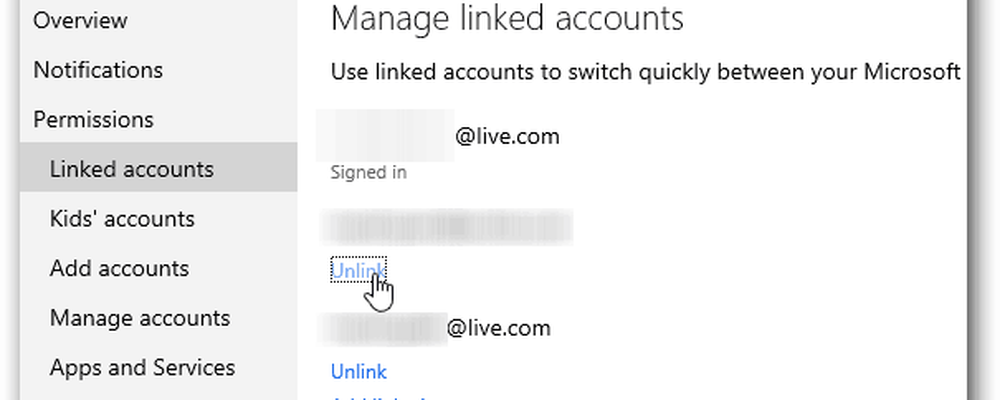
Schritt 2 - Wenn Sie über keine Konten verfügen oder diese getrennt haben, fahren Sie mit den Anweisungen auf dem Bildschirm fort. Sie erhalten einen Code per E-Mail, Telefon oder SMS, um sich zu vergewissern, dass er Sie ist.
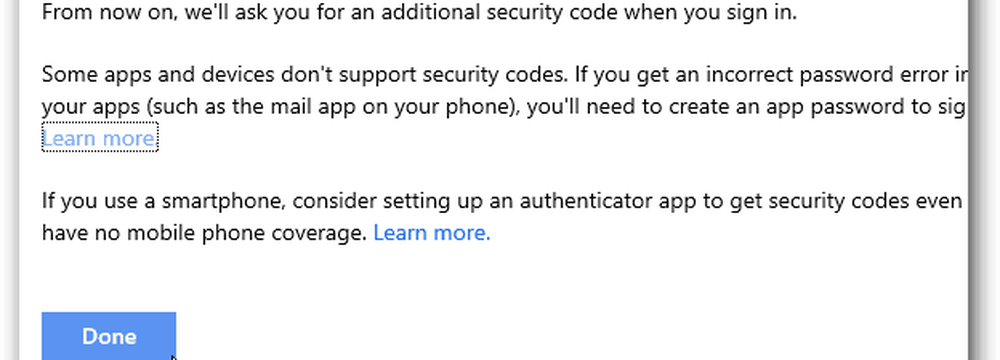
Wenn Sie sich jetzt bei Ihrem Konto anmelden, erhalten Sie einen zusätzlichen Bestätigungscode. Eine nette Funktion ist die Möglichkeit, nicht jedes Mal nach Ihrem zusätzlichen Code gefragt zu werden. Sehr praktisch für ein System, das Sie regelmäßig verwenden.
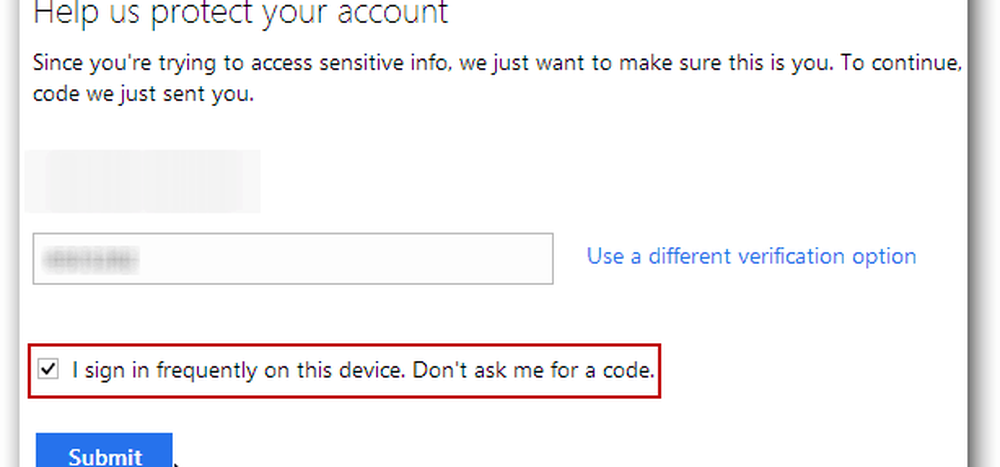
So koppeln Sie die Authenticator-App mit dem MS-Konto
Schritt 3 - Genau wie bei der Zwei-Faktor-Authentifizierung von Google können Sie auch eine Authentifizierungs-App verwenden. Die Google Authenticator-App kann auf Android, iOS und BlackBerry installiert werden. Windows Phone 8 verfügt über eine eigene Microsoft Authenticator-App.
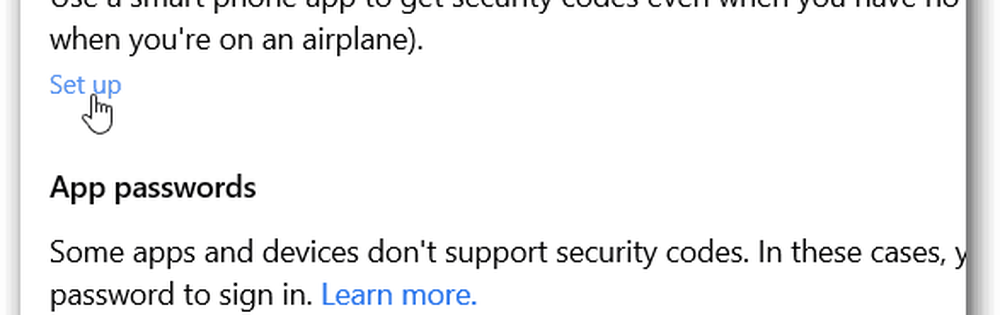
Schritt 4 - Melden Sie sich erneut bei Ihrem Microsoft-Konto an und klicken Sie auf Verbindung herstellen unter Authenticator App. Dann scannen Sie den QR-Code auf der Seite und Sie sind fertig (aus Sicherheitsgründen).
Sie müssen keine Authenticator-App einrichten, aber es ist sicher schneller, um auf Ihr Konto zuzugreifen, anstatt auf einen Text oder Anruf zu warten.
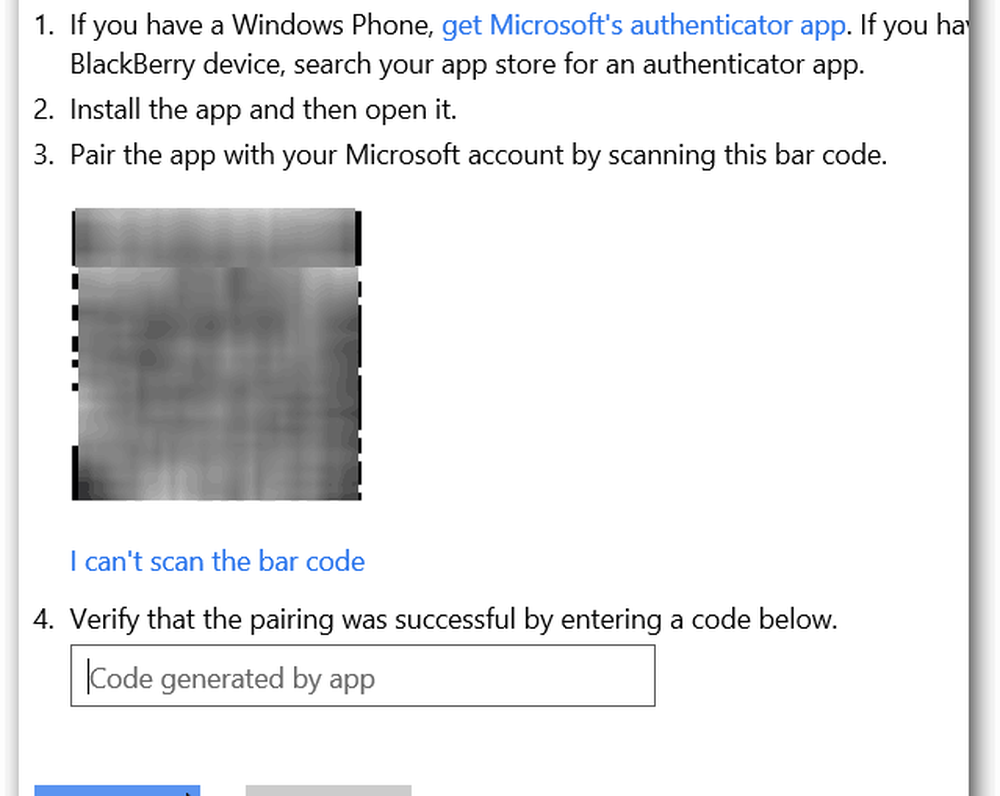
Weitere Informationen zur Zwei-Schritt-Verifizierung / Zwei-Schritt-Authentifizierung und zu den Unternehmen, die sie einsetzen, finden Sie in den folgenden Artikeln:
- Zusammenfassung der Zwei-Faktor-Authentifizierung von Google
- Aktivieren Sie die Zwei-Faktor-Authentifizierung von Facebook
- So aktivieren Sie die Zwei-Faktor-Authentifizierung für Google Apps-Nutzer
- Erstellen Sie App-spezifische Einmal-Passwörter mit Google Two Factor
- Aktivieren Sie die LastPass Two-Factor-Authentifizierung
- So aktivieren Sie die Zwei-Schritt-Authentifizierung für Dropbox
- Aktivieren Sie die Bestätigung in zwei Schritten für das Apple-Konto